Katsetatud ja usaldusväärsed lahendused eemaldamise sunniviisilise probleemi lahendamiseks
- Windows ei saa ketast kontrollida, kuna seda kasutab mõni muu programm.
- Puhas taaskäivitamine võib parandada Windows, kui see ei sobi kettale kasutamise ajal.
- Kuid eemaldamise suvand muudab partitsiooni ajutiselt kättesaamatuks.
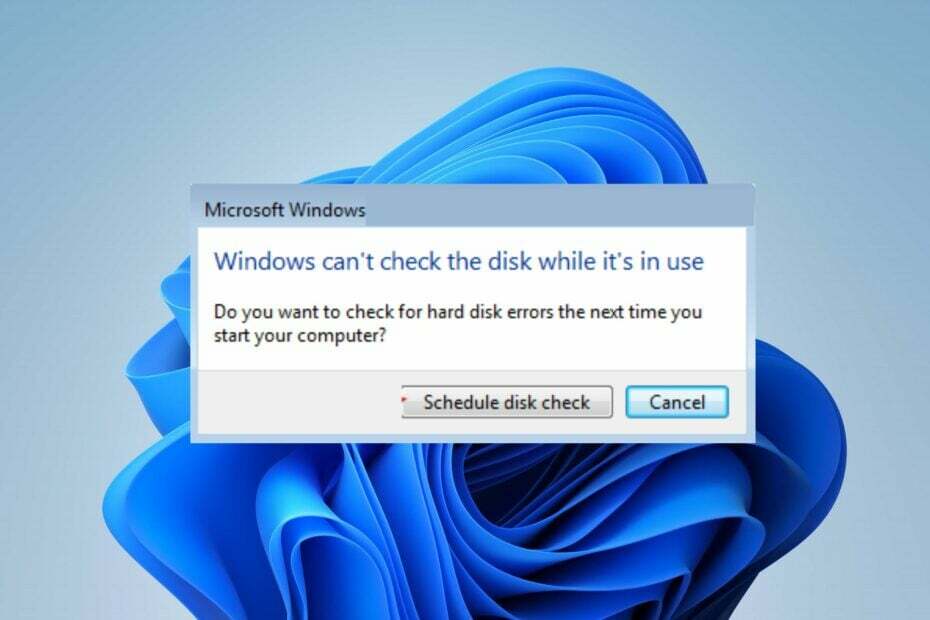
CHKDSK on Windowsi käsurida või utiliit, mis tähendab Kontrolli ketast. See aitab süsteemifaile ja kettafaile sorteerida ja järjekorda seada. Kuid Windows ei saa ketast selle kasutamise ajal kontrollida: sundimise eemaldamise tõrge näitab seda Windows ei pääse kettale juurde mingil põhjusel.
Mida tähendab jõuga maha laskmine?
Windowsi operatsioonisüsteem võimaldab teil andmemahtu ühendada ja lahti ühendada. C: draiv jääb vaikimisi paigaldatud, võimaldades seda kasutada paljudel programmidel.
Kui aga programm CHKDSK (Check Disk) soovib ketast analüüsida ja teisi seda kasutavaid programme tuvastada, võib ilmuda teade Force a dismount. Seega peatab eemaldamise sundimine kõik toimingud kettal ja eemaldab helitugevuse ajutiselt.
Lühidalt öeldes on lahtiühendamise suvand agressiivne viis helitugevuse eemaldamiseks, muutes partitsiooni ajutiselt kättesaamatuks.
Miks ei saa Windows ketast selle kasutamise ajal kontrollida?
Windows CHKDSK (Check Disk) programmid nõuavad ainuomandit ja eksklusiivset omandit juurdepääs teie kettale/draivile kettakontrolli käivitamisel. Seega, kui ketast kasutavad teie arvuti teised programmid või teenused, ei saa Windows seda kontrollida.
Kuidas me testime, üle vaatame ja hindame?
Oleme viimased 6 kuud töötanud selle kallal, et luua uus sisu tootmise ülevaatussüsteem. Seda kasutades oleme hiljem enamiku oma artiklitest ümber teinud, et pakkuda meie koostatud juhendite kohta tegelikke praktilisi teadmisi.
Lisateabe saamiseks võite lugeda kuidas me WindowsReportis testime, üle vaatame ja hindame.
Lisaks mõned muud tegurid, mis võivad põhjustada Windows ei saa ketast kontrollida selle kasutamise ajal on:
- CHKDSK-l ei ole lubatud taaskäivitamise ajal töötada – Kui programmi Check Disk ei lubata enne operatsioonisüsteemi algkäivitamist käivitada, käivituvad teised programmid ja kasutavad ketast enne, kui CHKDSK sellele juurde pääseb. Seega, kui CHKDSK ei tööta alglaadimisel, võib juhtuda, et Windows ei saa ketast selle kasutamise ajal kontrollida.
- Muud Windowsis töötavad programmid – Paljud programmid kasutavad oma protsesside jaoks kettautiliiti. Seega CHKDSK-l võib tekkida probleeme nende programmide häirete tõttu.
Nendel põhjustel võib Windows kogeda ketta kontrollimise probleeme.
Kuidas parandada, kui Windows ei saa ketast kasutamise ajal kontrollida?
Enne täpsemate tõrkeotsingu sammude proovimist järgige järgmisi eelkontrolle.
- Lülitage taustarakendused välja töötab teie arvutis.
- Ühendage lahti kõik arvutiga ühendatud mittevajalikud välisseadmed ja USB-draivid.
Kui te ei saa probleemi lahendada, jätkake allolevate lahendustega.
1. Käivitage CHKDSK käsk pärast taaskäivitamist
- Vajutage Windows + R klahvi käivitamiseks Jookse dialoogiboks, tüüp cmd tekstiribal ja hoidke all klahvi Ctrl+Shift+Sisenema võtmed koos.
- Tippige uude aknasse järgmine käsk ja vajutage Sisenema: CHKDSK C:/r/x
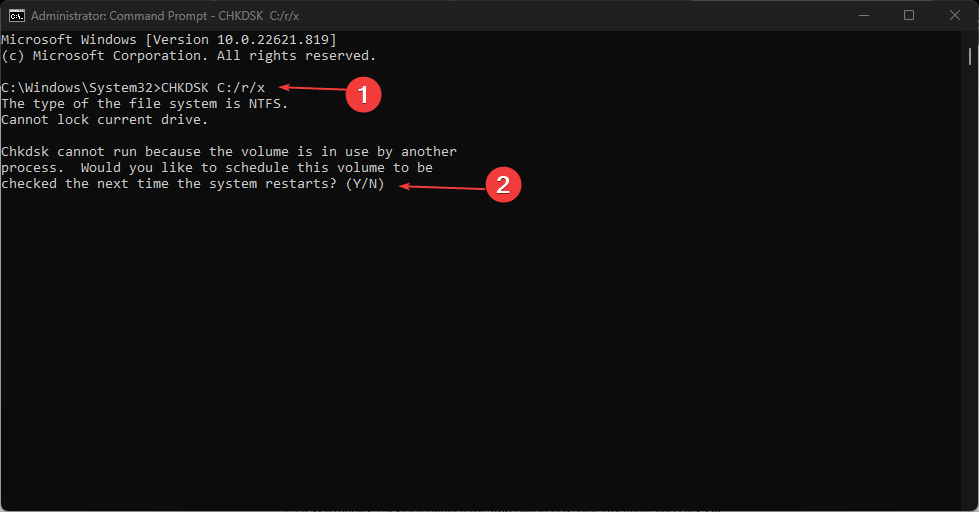
- Vajutage nuppu Y klahvi ja vajutage Sisenema. Näete selle kohta viipa Seda helitugevust kontrollitakse järgmisel süsteemi taaskäivitamisel.
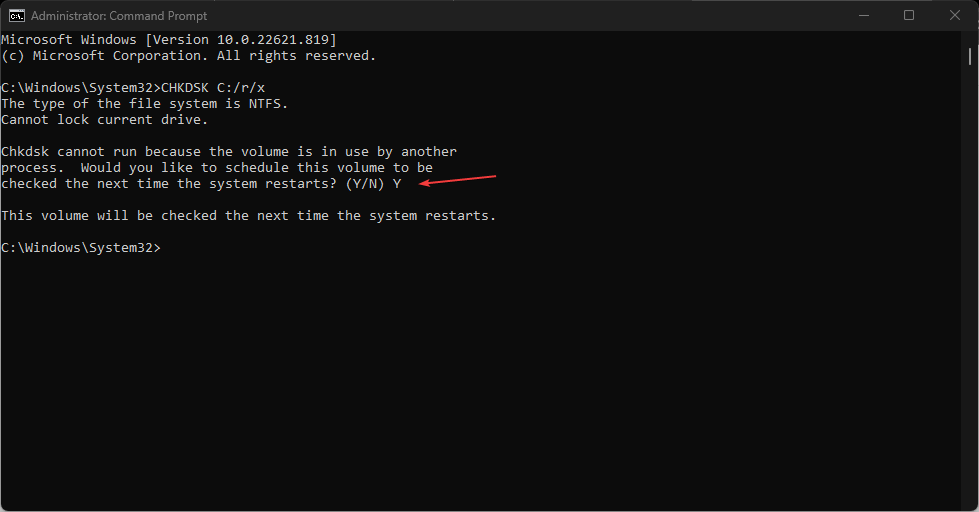
- Taaskäivitage arvuti ja kontrollige, kas see käivitab süsteemidraivis utiliiti Check Disk Utility.
CHKDSK-käsu käivitamine pärast taaskäivitamist võimaldab tal võtta ketta kontrolli alla enne teisi programme. Võite kogeda chkdsk.exe töötab igal alglaadimisel; kontrollige, kuidas seda peatada.
2. Tehke puhas alglaadimine
- Vajutage Windows + R klahvi käivitamiseks Jookse dialoogiboks, tüüp msconfig, ja klõpsake Okei.
- Mine lehele Teenused vahekaarti ja märkige ruut Peida kõik Microsofti teenused, seejärel klõpsake Keela kõik.

- Mine lehele Käivitamine vahekaarti ja klõpsake Avage tegumihaldur.
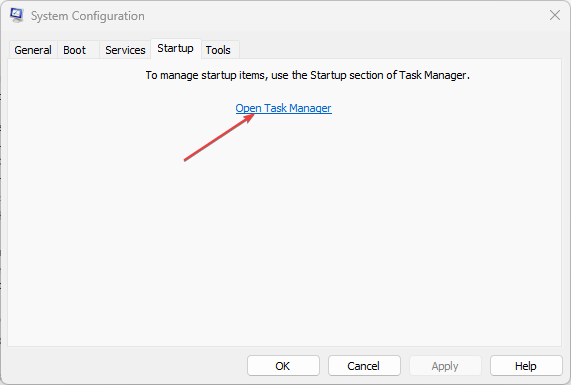
- Valige mittevajalikud käivitusprogrammid, paremklõpsake ja valige Keela nuppu.
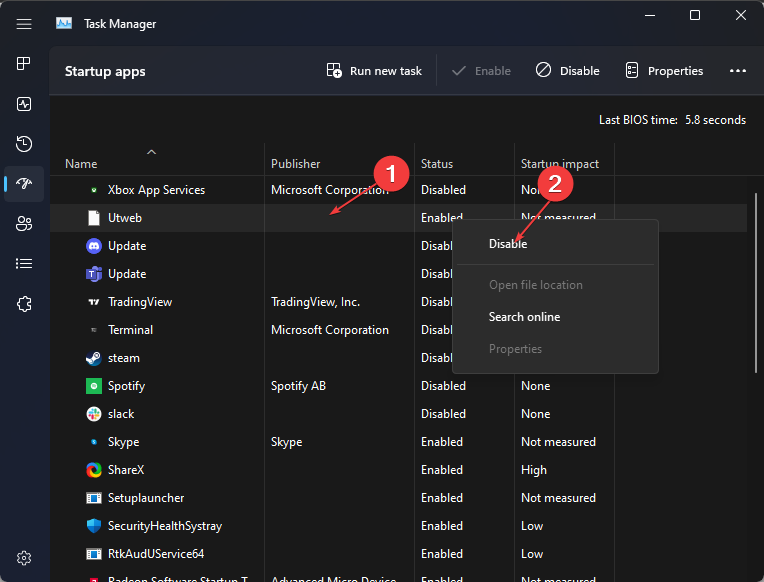
- Taaskäivitage arvuti ja kontrollige, kas tõrge püsib.
Puhas käivitamine väldib mis tahes häireid kolmandate osapoolte rakenduste ja keelake käivitusrakendused mis võib põhjustada kettavigu.
- Freevee veakood ITV-101: kuidas seda parandada
- Kuidas Windows 11-s faile lahti pakkida
3. Kasutage eemaldamise sundimiseks lisakäivitussuvandeid
- Vajutage nuppu võimsus nuppu arvuti sisselülitamiseks ja klõpsake nuppu F8 klahvi pidevalt, kuni Täpsemad alglaadimisvalikud ilmub menüü.
- Valige Parandage oma arvuti, valige USA klaviatuuri sisestusmeetod ja klõpsake Edasi.
- Logige administraatorina sisse ja klõpsake nuppu Okei.
- Valige Käsurida peal Süsteemi taastamise valikud aken.
- Tippige süsteemiviipale järgmine ja vajutage Sisenema:
chkdsk C: /R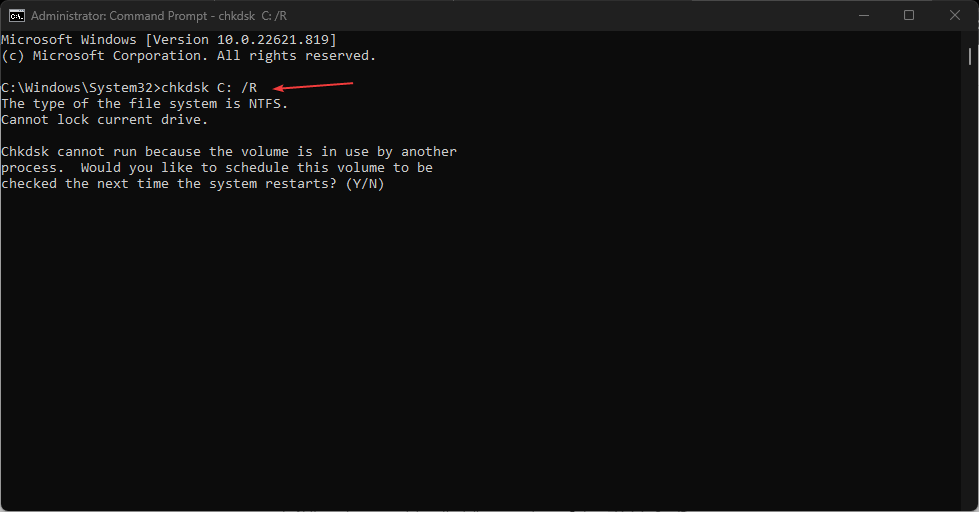
- Tüüp Y teie vastusena, näidates JAHja taaskäivitage arvuti.

Kui Windows ei saa ketast kasutamise ajal kontrollida, keelab sektsiooni jõuga eemaldamine ajutiselt.
Teise võimalusena saate kontrollida mida peate tegema, kui Windows ei pääse kettale juurde arvutis.
Lugege ka meie juhendit selle kohta CHKDSK takerdub Windows 11-sse ja mõned lahendused probleemile.
Kas teil on lisaküsimusi? Palun kirjutage need kommentaaride jaotisesse. Samuti võite meile öelda, millised lahendused teie jaoks töötasid.

